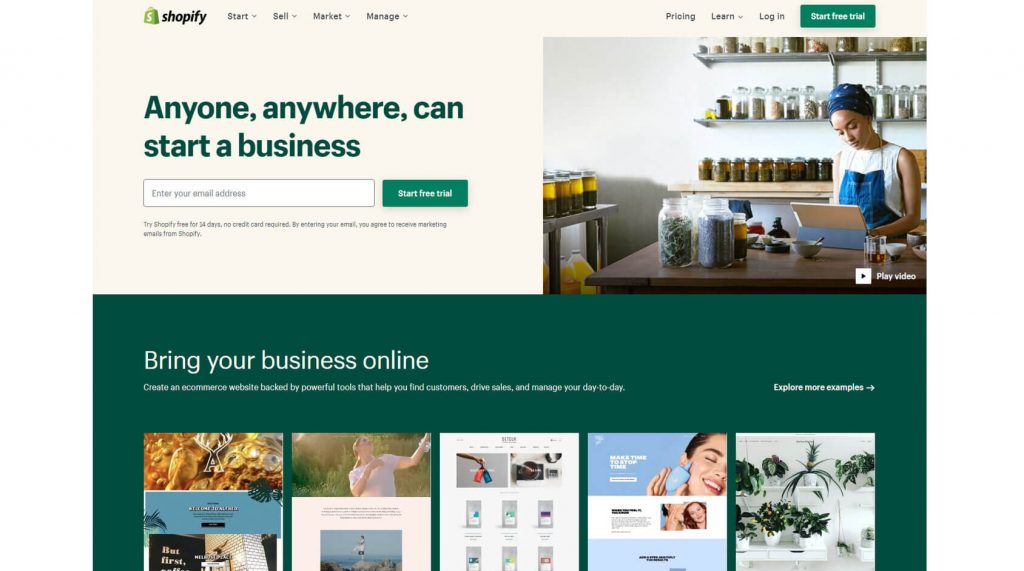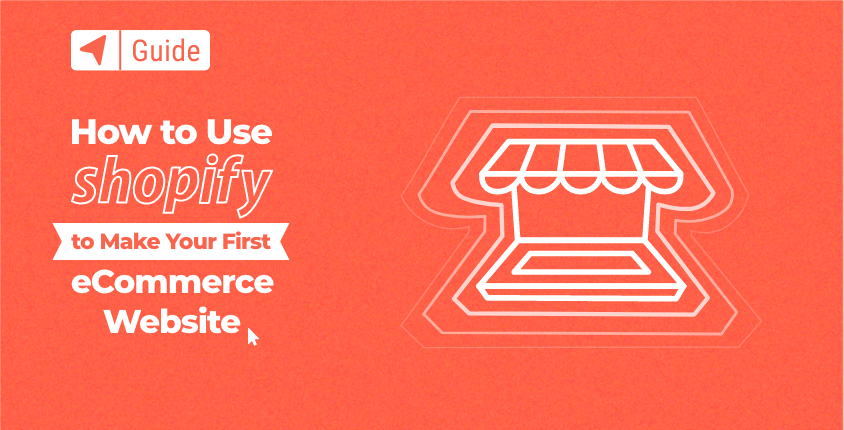
Till skillnad från många andra webbplatsbyggare som syftar till att tillfredsställa alla, Shopify fokuserar på bara en sak. Som du redan kan gissa från namnet är allt om Shopify relaterat till att skapa och hantera onlinebutiker.
Denna populära plattform med mer än 1.7 miljoner användare, låter vem som helst starta en gratis 14-dagars provperiod. Under denna period kan du skapa din första onlinebutik, lägga till en produkt och anpassa ett tema för att skapa en vacker e-handelswebbplats. Detta är mer än tillräckligt med tid förstå vad Shopify kan göra för dig.
Om du gillar det kan du gå med med en betald plan när som helst och publicera din första onlinebutik.
Hur man skapar en webbplats med Shopify i 8 enkla steg
- Steg #1: Skapa ett nytt Shopify-konto
- Steg #2: Lägg till din första produkt
- Steg #3: Välj ett tema
- Steg #4: Gör designändringar på din webbutiks webbplats
- Steg #5: Lägg till en blogg på din e-handelswebbplats
- Steg #6: Lär känna instrumentpanelen
- Steg #7: Lägg till extra funktionalitet till din Shopify-webbplats
- Steg #8: Optimera webbplatsen
Hela den här processen är enkel, men låt mig gå igenom den steg för steg så att du kan vara säker på att få allt rätt första gången.
Steg #1: Skapa ett nytt Shopify-konto
Din Shopify-resa börjar på deras hemsida, där du kommer att skapa ett konto, lägga lite tid på att modifiera din egen sida och hantera din butik.
1. Gå till Shopify.com.
2. Klicka på knappen "Starta gratis provperiod".
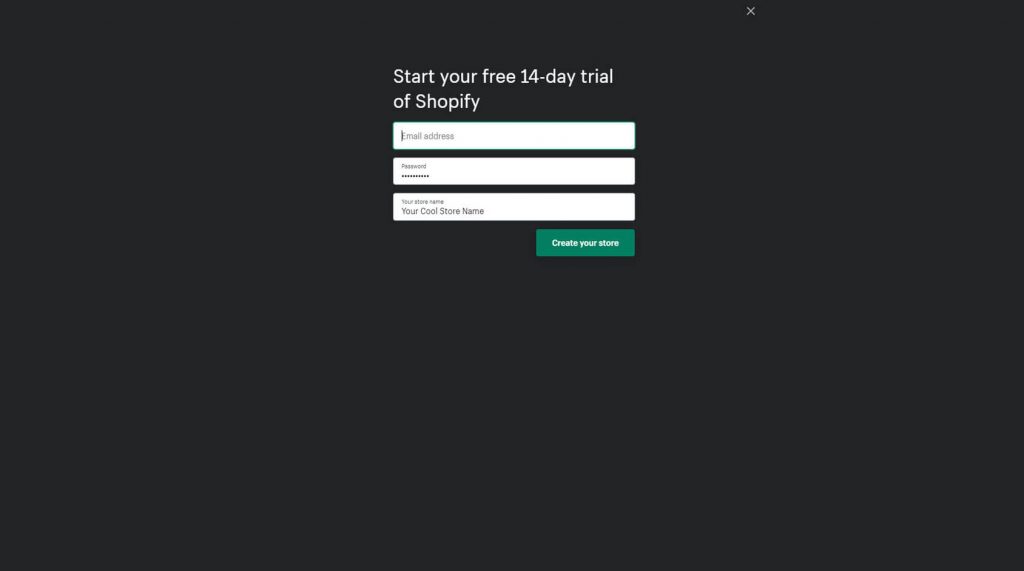
3. Ange din e-postadress igen i ett nytt popup-fönster, välj ett lösenord och lägg till ditt unika butiksnamn.
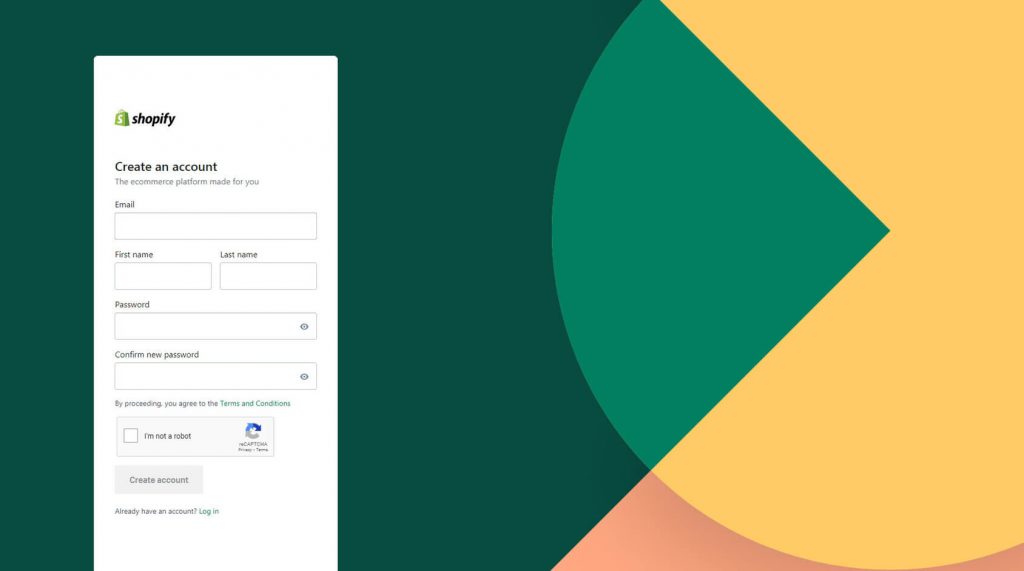
4. Klicka på knappen "Skapa din butik".
5. Fyll i uppgifterna igen och klicka på knappen "Skapa konto".
Efter detta kommer du att se en minimalistisk laddningsskärm där Shopify visar dig vad som händer på backend (det är faktiskt inte viktigt, men kul att se). Efter bara några sekunder är ditt konto och din butik redo.
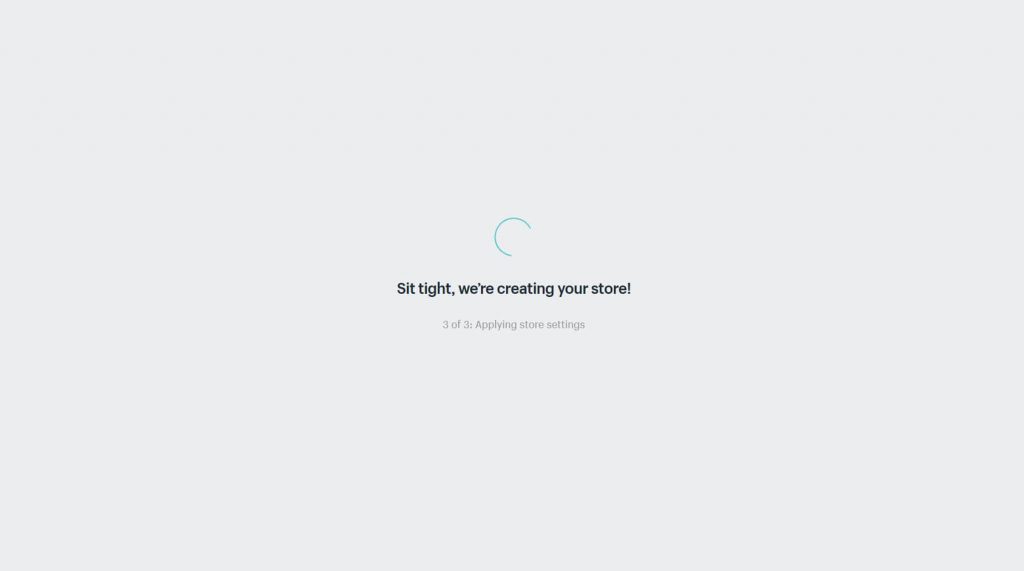
Om du menar allvar med att skapa din butik, föreslår jag att du svarar på frågorna som visas på nästa skärm. Oroa dig inte; det finns inga matematiska problem. Det är bara några frågor om din nya webbplats som hjälper Shopify att konfigurera ditt konto. Du kan också välja att hoppa över stegen om du vill. Hur som helst kommer du då att se instrumentpanelen som innehåller alla de avgörande elementen för att bygga din webbplats.
Steg #2: Lägg till din första produkt
Det första du kommer att se när du landar på instrumentbrädan är en knapp som låter dig lägga till en ny produkt. Detta är bara ytterligare en påminnelse om att Shopify är helt fokuserat på att skapa onlinebutiker. Istället för att ge dig teman och färger att arbeta med, fokuserar den på att hantera dina produkter första gången du loggar in. Och det är ok! När allt kommer omkring skapar du en webbutik, inte en blogg.
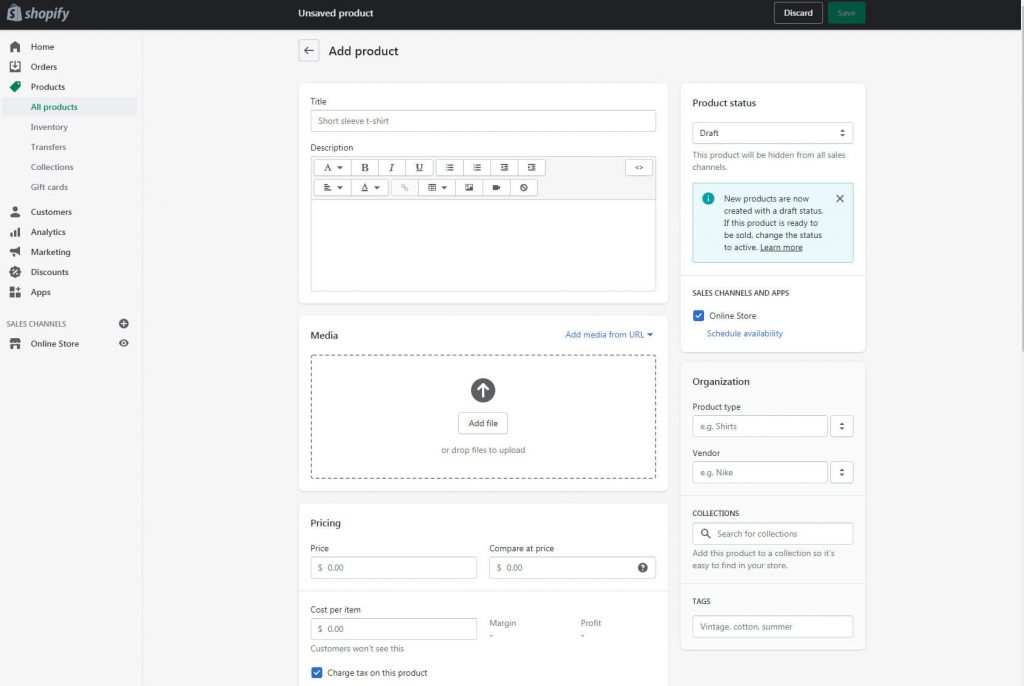
För att börja klicka på knappen "Lägg till produkt". En snygg och enkel editor kommer att dyka upp som låter dig ange detaljerna om din första produkt. Det är här du skriver produkttiteln och beskrivningarna, lägger till mediefiler, ställer in priser, lägger till SKU och streckkoder och allt annat du kan behöva för att sälja din första produkt online.
Glöm inte att ta en titt på den högra sidan av skärmen där du kan lägga till taggar, välja produkttyper, ange leverantörer och mer. När du är redo att publicera din första produkt, gå till det övre högra hörnet på skärmen där du kan ändra dess status från utkast till aktiv.
Tro det eller ej, det är allt du behöver göra för att lägga till din första produkt!
Steg #3: Välj ett tema
Det andra steget för att skapa din Shopify-butik är att anpassa ett tema. Gå tillbaka till instrumentpanelen och välj den andra fliken från listan, med rätt namn "Anpassa tema." Klicka på knappen för att gå vidare.
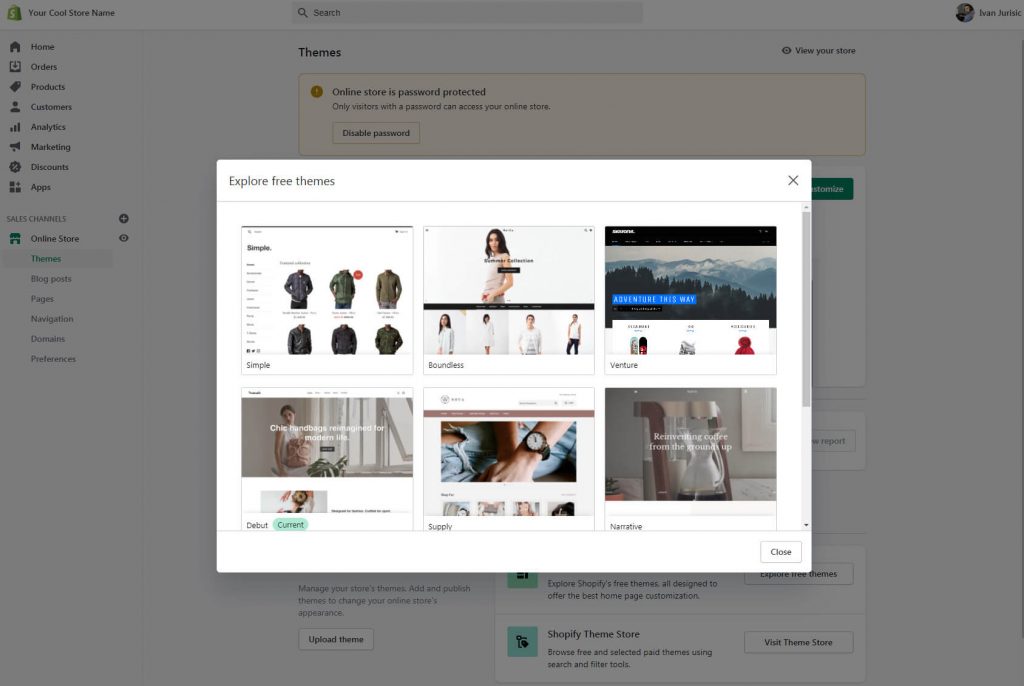
Det första objektet som dyker upp är det aktuella temat som är aktivt på din nyskapade webbplats. Innan du klickar på knappen "Anpassa", bläddra till botten av skärmen där du kan hitta temabiblioteket. Det här är platsen för att utforska gratis teman eller för att besöka Shopifys temabutik som är hem för premiummallar. Det här är betalmallar som vanligtvis ser bättre ut och innehåller fler funktioner än de gratis.
När du väl har valt ett nytt tema kommer du att se dess bild och kunna välja några stilar. Ta dig tid och bläddra igenom listan tills du hittar ett tema som du verkligen gillar. Klicka sedan på knappen "Lägg till i biblioteket" som kommer att ladda mallen till ditt konto så att du kan börja arbeta med den.
Nu är du redo att börja anpassa ditt tema. Klicka på knappen "Anpassa" bredvid temat du valde.
När redigeraren laddas i din webbläsare är du redo att börja modifiera din webbplats.
Steg #4: Gör designändringar på din webbutiks webbplats
Till skillnad från vissa andra populära webbplatsbyggare som låter dig klicka dig igenom temat för att avslöja dess alternativ, Shopify är enklare. Redaktören visar en meny till vänster på skärmen, medan större delen av skärmen har en förhandsvisning av din webbplats i dess nuvarande tillstånd.
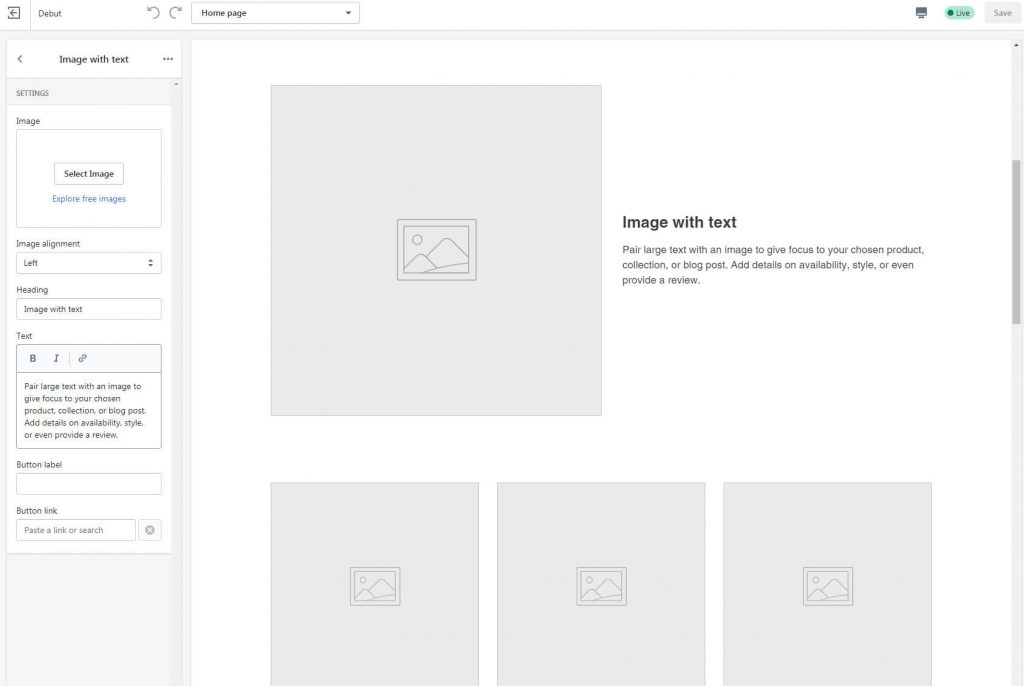
För att ändra din nya webbplats kan du gå igenom menyn och ändra sidhuvud, bilder, textkolumner, samlingar, gallerier och så vidare tills du kommer till sidfoten.
Varje element kommer med sin egen uppsättning alternativ, så ta dig tid och gå igenom dem alla.
Steg #5: Lägg till en blogg på din e-handelswebbplats
Ja, Shopify handlar om att skapa onlinebutiker, men det betyder inte att du inte ska ha en blogg för att skriva om dina upplevelser eller produkterna du säljer.
Om du vill lägga till en blogg kommer du att bli glad att veta att Shopify kommer med en enkel bloggfunktion som kan ställas in mycket snabbt.
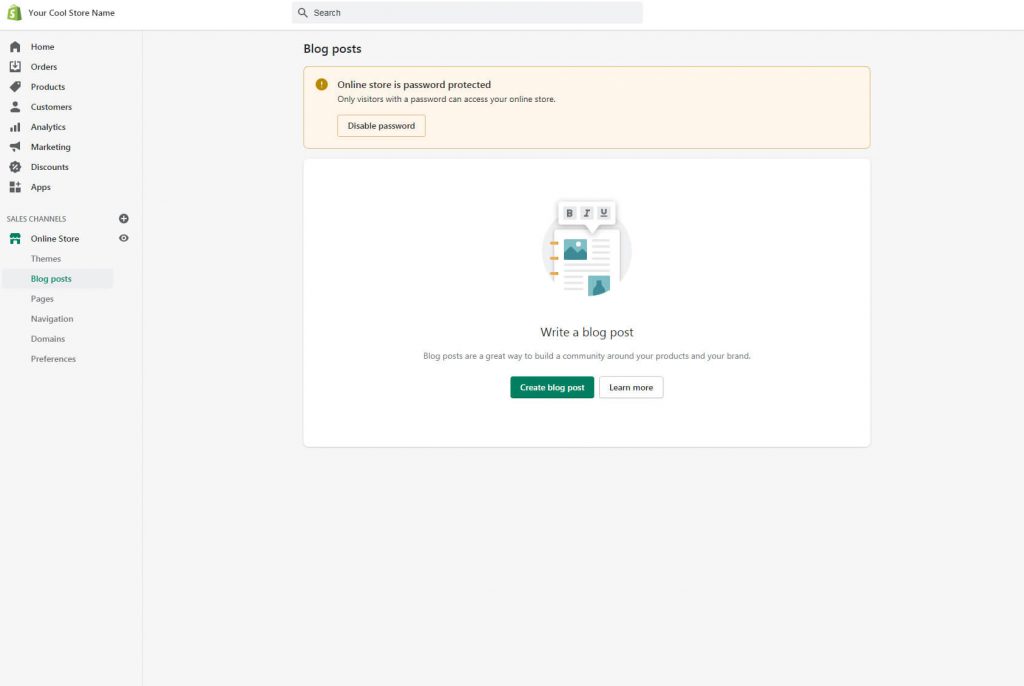
- Från huvudmenyn på instrumentpanelen, hitta knappen "Onlinebutik" och klicka på den.
- Välj "Blogginlägg".
- Klicka på knappen "Skapa blogginlägg".
En ny redigerare kommer att dyka upp så att du kan skapa ditt första blogginlägg. Ärligt talat, förvänta dig inte mycket av Shopifys bloggfunktioner. I stort sett allt du kan göra är att lägga till en titel och innehåll, ställa in en utvald bild, lägga till taggar och några fler funktioner, och det är allt.
Om ditt huvudfokus är att sälja, och du vill skriva ett blogginlägg då och då, kommer detta att vara mer än tillräckligt. Om du vill fokusera mer på bloggandet, då bör du utforska andra plattformar som Wordpress eller till och med Wix.
Steg #6: Lär känna instrumentpanelen
När du loggar in på Shopify är instrumentpanelen det första du kommer att se. Det här är platsen som kopplar dig till alla andra segment av editorn.
Från mitten av sidan kommer du att kunna följa de första stegen och lägga till din produkt, anpassa teman, lägga till domäner och ställa in betalningar.
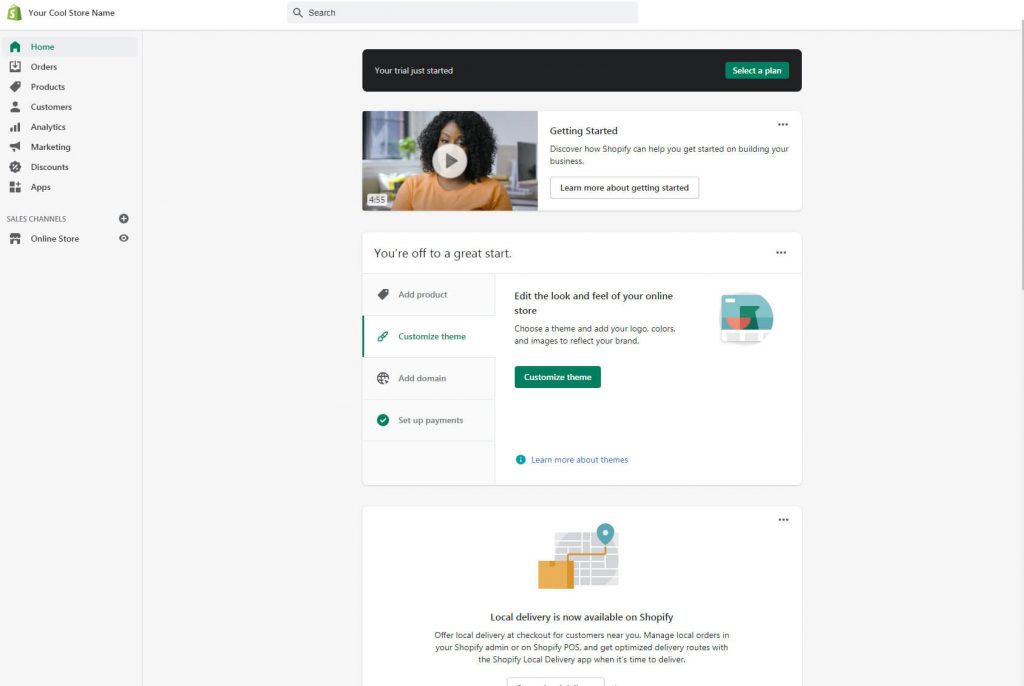
Du kan alltid komma åt dina kontoinställningar från det övre högra hörnet. Genom att klicka på ditt namn och din bild får du tillgång till att hantera ditt konto, hjälpcentret och forum, anlita en Shopify-expert eller lära dig mer om kortkommandon.
På vänster sida hittar du huvudmenyn. Den innehåller länkar till alla dina viktiga sidor. Det här är platsen för att hantera dina beställningar, produkter och kunder, se analyser, börja arbeta med dina marknadsföringsinsatser, hantera rabatter och komma åt redaktören. Ett av alternativen ger dig också tillgång till Apps.
Huvudinställningarna är tillgängliga från det nedre vänstra hörnet av instrumentbrädan.
Steg #7: Lägg till extra funktionalitet till din Shopify-webbplats
Shopify App Store är en plats som har ytterligare appar som du kan använda för att förbättra din webbplats. Det finns nära 6000 appar i Shopifys appbutik. Plockning rätt appar för din webbutik kan hjälpa dig att göra din webbplats bättre.
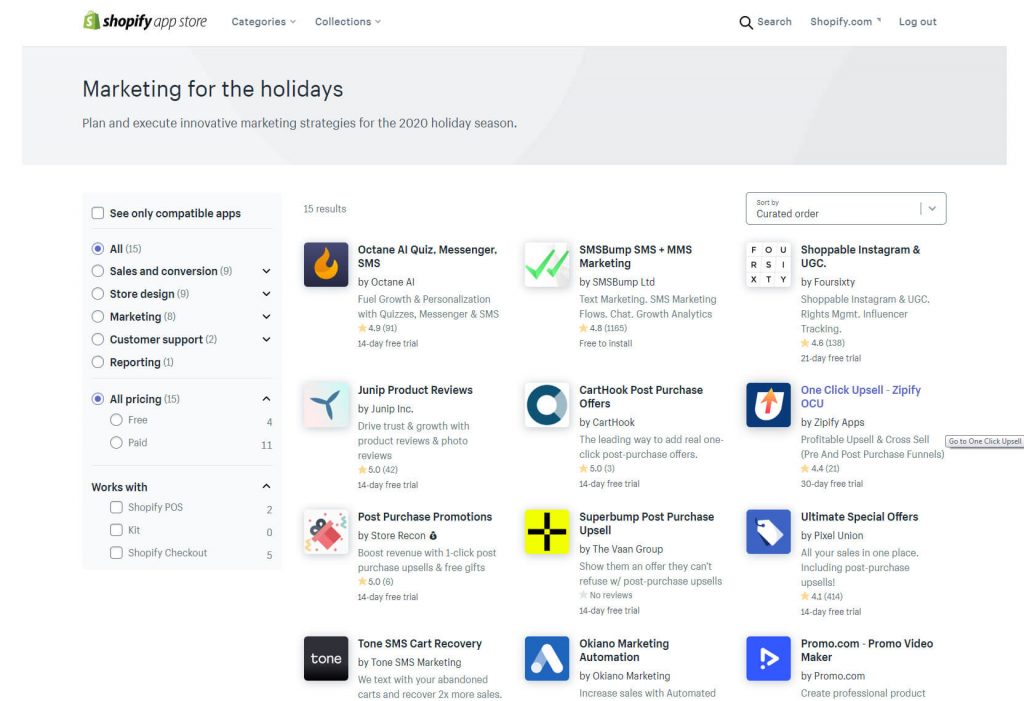
Här kan du förvänta dig att hitta messenger- och frågesportappar, textmarknadsföringsappar, återställningsverktyg för kundvagn och så vidare.
Bläddra gärna, men observera att dessa appar inte är gratis. De flesta av dem har en 14-dagars gratis provperiod, men du måste betala för alla appar som du bestämmer dig för att använda på din live-webbplats efter provperioden.
Steg #8: Optimera webbplatsen
Innan du publicerar din webbplats är det avgörande att du gör allt som står i din makt för att optimera den för sökmotorer och sociala medier.
Lyckligtvis gör Shopify detta enkelt. Om du klickar på menyalternativet "Onlinebutik" från menyn till vänster hittar du inställningar som visar flera optimeringsalternativ. Här kan du anpassa hemsidans titlar och metabeskrivningar, som är viktiga för Google och andra sökmotorer. Du kan också lägga till en social delningsbild som låter dig dela dina sidor på sociala medier med en riktig bild.
Om du vill spåra din webbplatsstatistik via Google Analytics samt Facebook Pixel, det här är platsen för att klistra in koden från dessa tjänster.
Publicera din onlinebutik för att göra den live
Efter att ha slutfört alla föregående steg är det äntligen dags att publicera din Shopify-webbplats. Om du fortfarande har en gratis provperiod, vänligen observera att du måste välja en betald plan för att publicera din webbplats.
När du har uppgraderat ditt konto är det bara ett klick bort att publicera din webbplats.
Om din nya webbplats av någon anledning inte dyker upp, se vår korta handledning: Varför fungerar inte min Shopify? (4 möjliga korrigeringar)
Vanliga frågor
Även om du kan prova Shopify gratis under de första 14 dagarna, är tjänsten inte gratis att använda. Under denna två veckors testperiod kan du testa Shopify, skapa din webbplats och se alla dess funktioner. Men när du bestämmer dig för att göra din webbplats offentlig och fortsätta arbeta med den efter provperioden, måste du välja en prisplan som passar ditt företag.
Shopify kommer med en användarvänlig redigerare som låter vem som helst skapa en webbsajt. Du behöver inte vara designer eller veta något om webben för att skapa en anpassad webbplats. Att välja och anpassa teman är roligt och enkelt, och allt du behöver veta är hur du laddar upp bilder och ändrar text.
Om du har en anpassad domän är det enkelt att ansluta den till din Shopify-webbplats från butikens admin. Du kan också köpa ett nytt domännamn genom Shopify eller någon tredjepartsleverantör och sedan ansluta det till din nya webbutik.
Kolla in vårt verktyg för att generera kreativa namn + kontrollera tillgängliga domäner.
Slutsats
För alla som försöker bygga sin första onlinebutik är Shopify definitivt en plattform värd att överväga.
Skapa en e-handelsplatsen med Shopify är roligt och enkelt, och du kan gå live med din första butik på några dagar. Även om det inte är gratis, är det definitivt värt pengarna, särskilt om du är en person som inte är tekniskt insatt och vill skapa en fullt fungerande onlinebutik själv.